아보느 | [아보느] 유튜브 맞춤 미리보기 이미지(썸네일 사진) 변경
본문
※ 영상을 선명하게 보기 안내
- 유튜브 영상에서 오른쪽하단에 톱니바퀴를 클릭합니다.
- 팝업목록에서 "품질" 선택하세요.
- 원하는 해상도를 선택해주세요.
※ 모바일에서 Wifi가 아니라면 데이타가 소진될 수 있으니 주의바랍니다.
아보느님의 유튜브강좌강의 청각장애인을 위한 자막
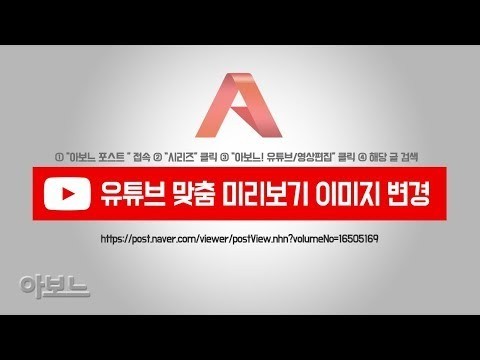
안녕하세요 가 보노 포스트입니다
이번에는 유튜브에서 맞춤 미리보기 이미지를 변경하는 방법을 알아보겠습니다폼페이 지는 앞 어느 포스트의 접속후 시리즈를 클릭
아본 유튜브 영상 편집 클릭 하시면은
해당 글을 검색할 수 있습니다 링크 주소는 아래와 같습니다
포스트 페이지에 오시면 은 이번에 할 내용들이 순서 별로 자세하게 정리가
되어 있습니다
그럼 실제로 유튜브 사이트를
열어보겠습니다 우측 상단에 로그인 한 상태에서
크리에이터 스튜디어 를 클릭을 합니다
대시보드 화면상에서 변경 하고픈
동영상 부분을 선택 우 정보 및 설정을 클릭을 합니다
보시면은 썸네일 사진이 3개가 있습니다
현재는 검정색 테두리가 침 부분이 맞춤 미리보기 이미지 로 설정이 되어
있습니다
마침 미리보기 이미지를 클릭을 하고 자신이 만든 이미지를 등록하게 됩니다
저는 미리 포토샵에서
썸네일 이미지를 미리 만들어 두었습니다
참고로 최대 파일 크기는 2 메가 바이트 이며 이미지 사이즈는 가로
1280 픽셀 세로 720 픽셀 입니다
hd 화질에서 최적화된 사이즈가 바로 이 사이즈입니다
그럼 맞춤 미리보기 이미지를 클릭 을 해보겠습니다
미리 만 둔 이미지를 선택을 한 후 열기 를 클릭을 합니다
이렇게 네 번째 썸네일로 이미지가 추가됩니다
우측 상단에 변경사항 저장을 클릭을 합니다
잠시 시간이 흐른 후에 이 부분이 첫 화면과 함께 썸네일 맞춤 미리보기
이미지가 변경 이 될 것입니다
이부분이 변경 이 된 상태를 보고 있습니다
변경을 한 후 유튜브 영상을 올린 페이지를 가보시면 은
첫화면이 새로 올린 이미지로 변경 된 것을 확인 할 수 있습니다
그럼 이것으로 마치겠습니다.


댓글 0개
등록된 댓글이 없습니다.